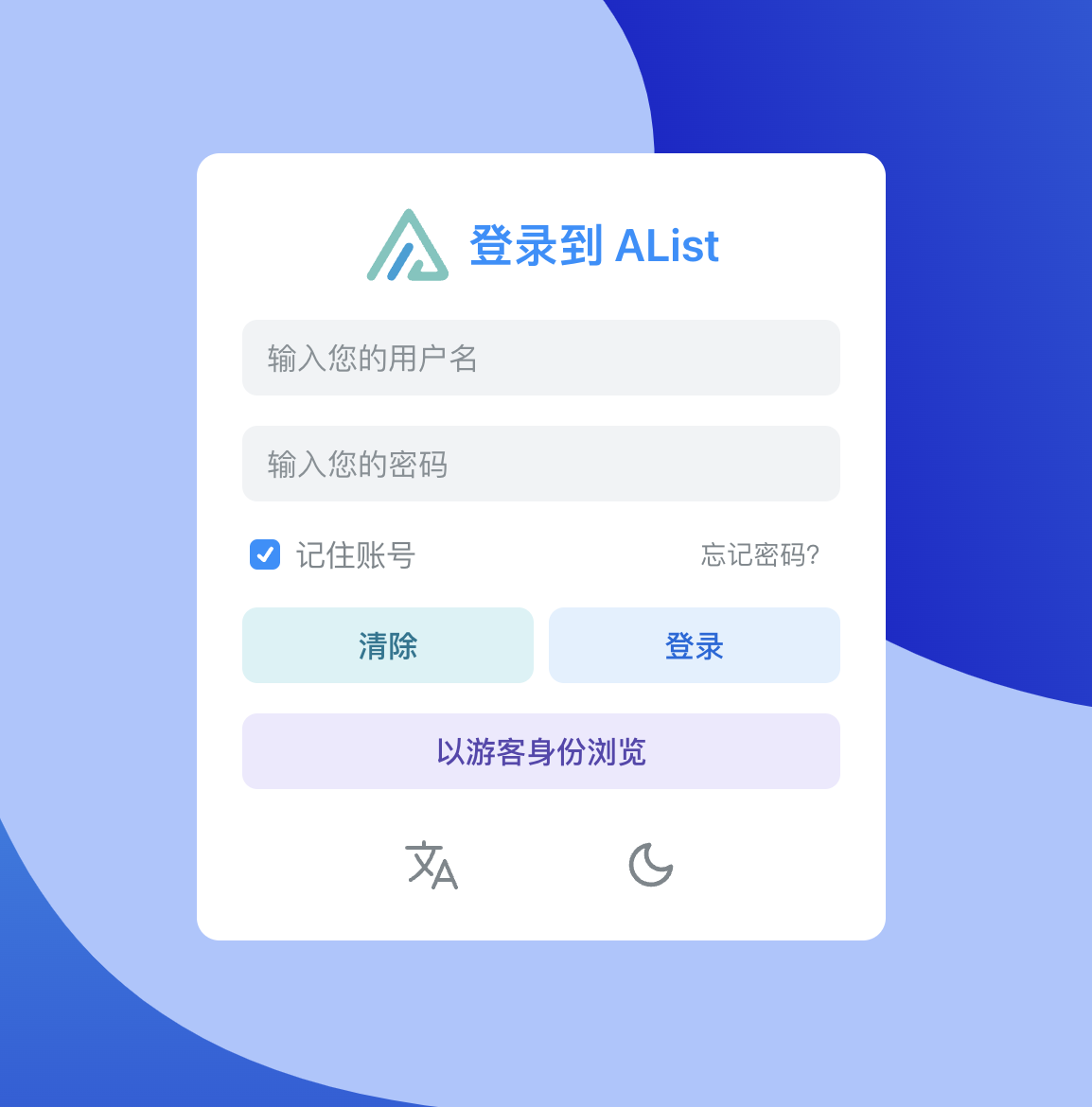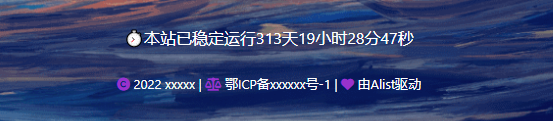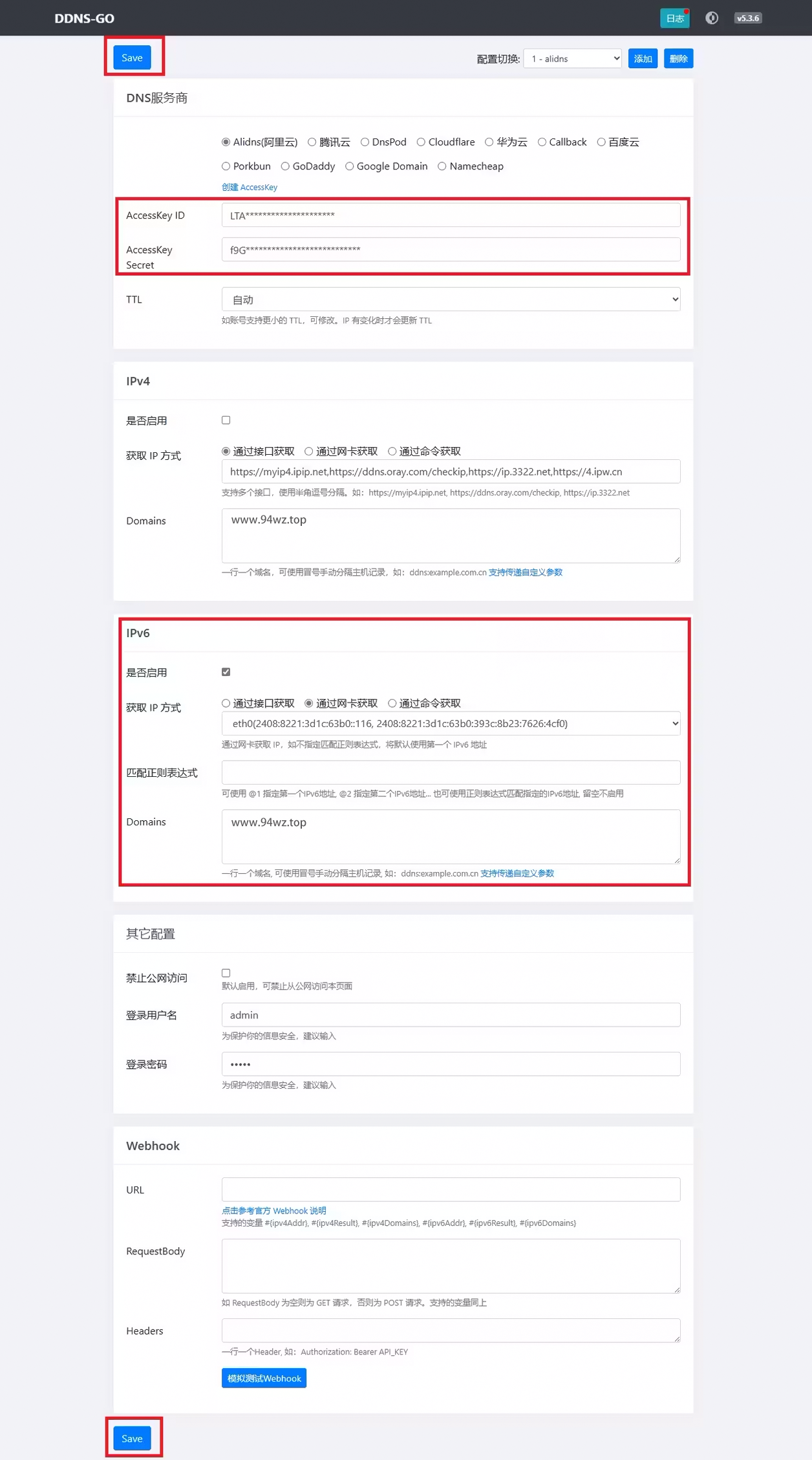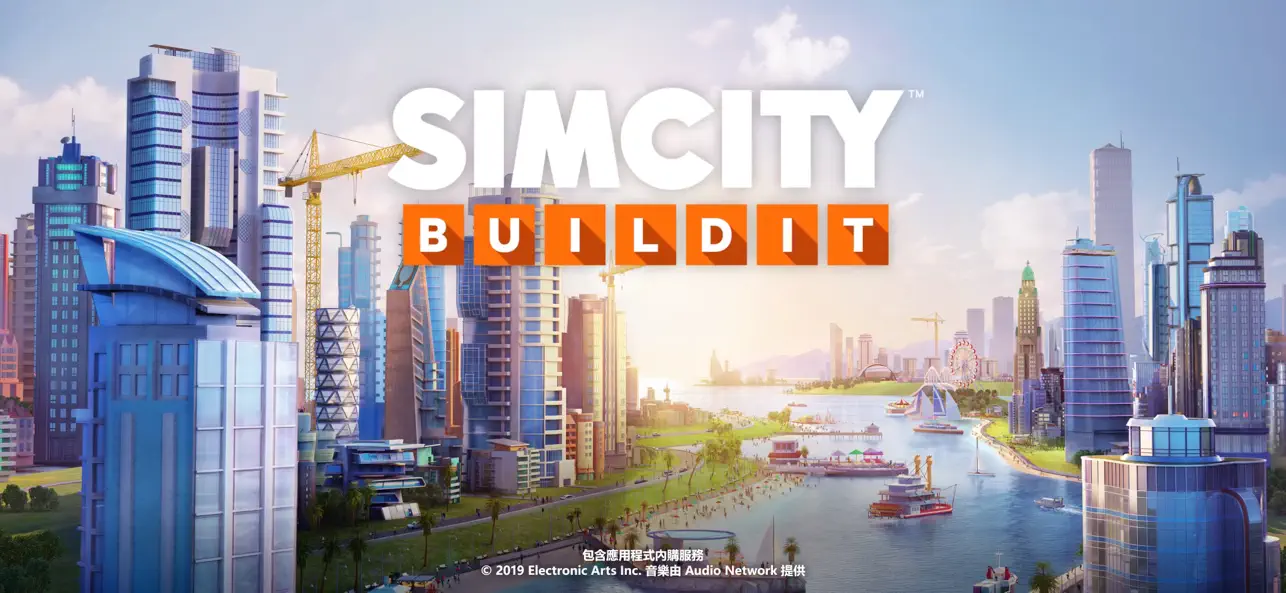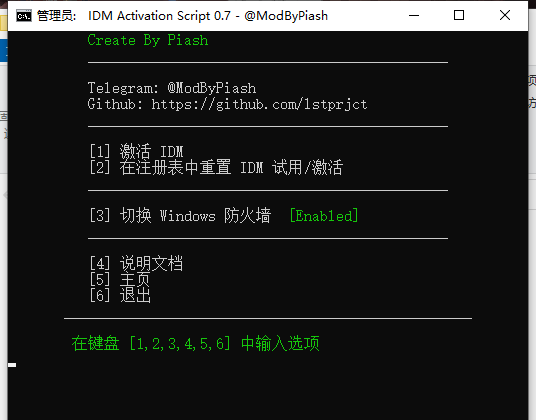修改安装路径
- 打开
C:\Program Files,查看是否有Microsoft Office文件夹,如有则删除;若先前已安装 Office,则将其卸载后删除该文件夹,如不重新安装直接剪切文件夹将无法使用 OneDrive 并持续报错,注:32 位系统对应目录为C:\Program Files (x86) - 在想要存放的位置新建名为
Microsoft Office的文件夹,下以D:\Program Files为例 - 以管理员权限打开命令提示符:开始菜单-Windows 系统-命令提示符-右键-更多-以管理员身份运行
- 右键粘贴并回车执行这条命令
mklink /j "C:\Program Files\Microsoft Office" "D:\Program Files\Microsoft Office" C:\Program Files出现带箭头文件夹图标即成功链接文件夹- 注:
C:\Program Files\Microsoft Office 15也是安装目录,但占用空间小,可不理会,下面进入安装阶段
下载并安装
- 下载 Office Tool:官方网站
- 打开 Office Tool,在部署里添加产品,勾选安装设置中的[安装完成后创建桌面快捷方式],安装方式[先下载再安装],安装模块[Office Tool Plus]
- 建议安装 Office 365,有零售版没有的高级功能,如设计灵感、OneDrive 自动保存
- 下载完成后会自动安装,依正常流程安装,下面进入激活阶段
激活
激活 Office 365
- 关闭 Window 实时保护:设置-更新和安全-Windows 安全中心-病毒和威胁防护-“病毒和威胁防护”设置-实时保护
- 下载激活脚本:地址
- 右键以管理员身份运行脚本,连接服务器成功并激活后输入
N即可
申请教育版 Office 365 账号
- 此方法可使用 365 全部功能
- 步骤简单,请看B站的教程:av97045177
- 关键词:
nCoV Office gy
激活 Office 零售版
- 使用 Office Tool 激活即可
思路扩展
- 其它不支持设置安装路径的软件均可依此方法安装,知晓其默认安装路径后 卸载-创建文件夹链接-重新安装 即可。如:哔哩哔哩投稿工具、XMind ZEN
- 很多软件的数据文件强制保存于系统盘下,打开
C:\Users\你的名字\AppData\Local、C:\Users\你的名字\AppData\Roaming手动查看占用大小,将较大的文件夹剪切到其他位置,创建链接即可,但不可将Local或Roaming全部剪切,会造成系统问题。 - mklink 高级应用:使用 mklink 指令释放 C 盘空间
内容查看
查看价格免费
客服微信:wzsdream,添加请备注王子驿站!
原文链接:http://94wz.top/2492.html,转载请注明出处。